Steam オーバーレイは、マルチタスクを好むプレイヤーにとって救命機能です。Steam オーバーレイを有効にする通常は簡単なプロセスですが、次のような特定のゲームでは複雑な場合があります。ヘルダイバー 2。
最新のゲームの平均以上のコンポーネントを備えた PC でゲームをしている場合は、Steam オーバーレイをデフォルトで有効にする必要があります。ほとんどの場合、単純な Shift + Tab の組み合わせでオーバーレイがアクティブになります。ただし、ホットキーを使用しても何も表示されない場合でも、心配する必要はありません。Steamオーバーレイをオンにするいくつかの設定を変更した後。
Steam オーバーレイを有効にするにはどうすればよいですか?
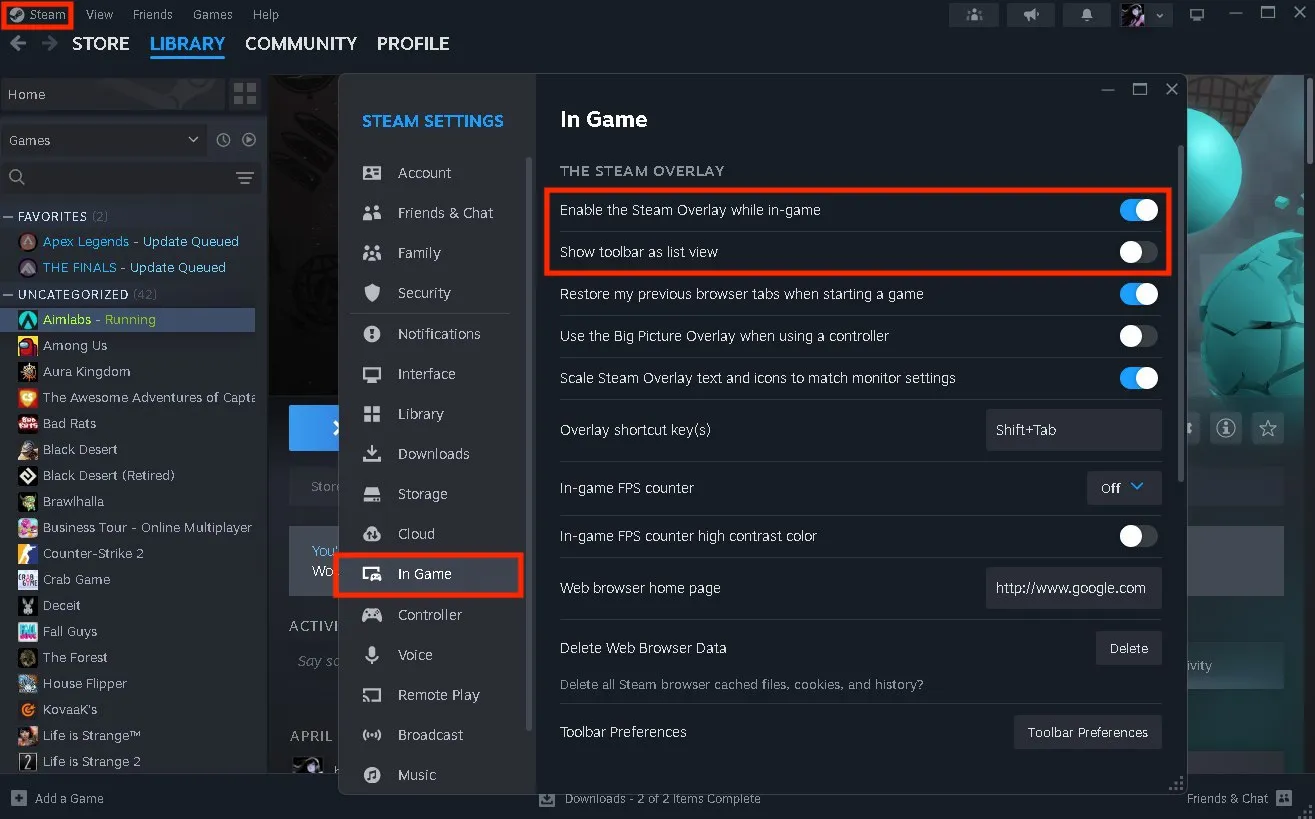
Steam オーバーレイを有効にするには、Steam クライアントを起動し、左上隅から [設定] を選択します。。 Steam ロゴをクリックすると、[設定] メニュー オプションが利用可能になります。 Steamの設定から、「ゲーム内」をクリックしますそしてゲーム中に Steam オーバーレイを有効にする。
次のようなゲームで Steam オーバーレイを有効にするのに問題がある場合ヘルダイバー 2またはエーペックスレジェンズ, 「ゲーム中に Steam オーバーレイを有効にする」オプションのすぐ下にある [ツールバーをリスト ビューとして表示] を必ず有効にしてください。
これら 2 つのオプションはグレー表示される場合があります。その場合は、設定を変更する前にまずゲームを終了する必要があります。
Steam オーバーレイが必要な理由は何ですか?
マルチタスクに加えて、ゲーム内購入を完了するには Steam オーバーレイが必要になることがよくあります。 Steam オーバーレイをオフにすると、ゲーム内購入が失敗する可能性があり、Steam オーバーレイを有効にする必要があることを示すエラー テキストが表示されることがあります。
非 Steam ゲームの Steam オーバーレイをオンにする方法
非 Steam ゲームのプレイ中に Steam オーバーレイを使用することもできます。これを行うには、これらのゲームを Steam に手動で追加する必要があります。
- Steam クライアントを開きます。
- 「ゲーム」メニューを選択します。
- [非 Steam ゲームをマイ ライブラリに追加] を選択します。
- ゲームのランチャーまたは実行可能ファイルを選択し、「選択したプログラムの追加」をクリックします。
Steam オーバーレイを使用するとマルチタスクが可能になるため、非 Steam ゲームで Steam オーバーレイを使用するのが大好きです。たとえば、ゲームを終了することなく、Steam メッセージを確認したり、Web を閲覧したり、YouTube ビデオを視聴したりすることができます。 Alt + Tab キーを押してブラウザにアクセスするよりも速く、私はこの機能を次のようなゲームで頻繁に使用します。リーグ・オブ・レジェンド、フォートナイト、 そして価値を評価する。






